重装系统空间不足怎么办
- 分类:帮助 回答于: 2022年11月12日 10:42:18
最近有些小伙伴们在使用小白装机工具安装系统的时候居然被提示“重装系统空间不足”,小白系统没内存了无法进行安装怎么办呢?其实方法比较简单,释放相关分区的内存空间就可以啦。下文就教下大家重装系统空间不足怎么解决。
工具/原料:
系统版本:win7系统
品牌型号:雷神笔记本911 Targa曜蓝版
软件版本:小白装机工具v2290
方法/步骤:
重装系统空间不足的解决方法:
1、使用小白装机工具重装的话,默认在运行后将会在电脑非系统盘中创建一个 XiaoBai 文件夹的目录。比如说小编这里的是在D盘中创建了 XiaoBai 文件夹,在执行系统重装时,所有相关下载的软件或系统文件都被保存在 Xiaobai文件夹中。
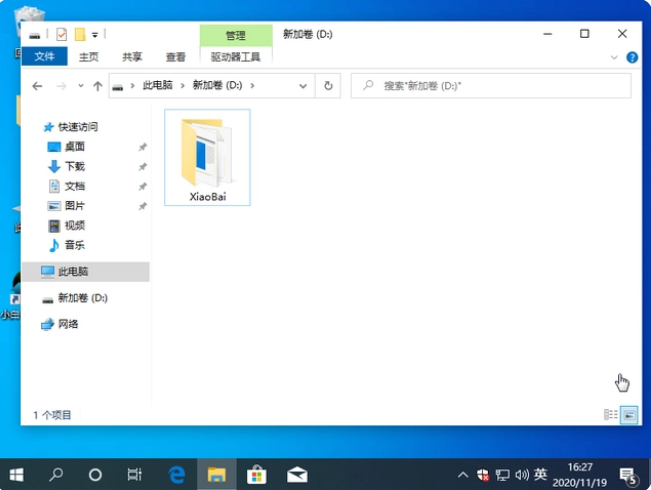
2、由于小编我的电脑硬盘只有两个磁盘分区,所以当软件提示空间不足的时候,就需要我们检查保存了XiaoBai文件夹的分区是哪个,进入清理内存空间。
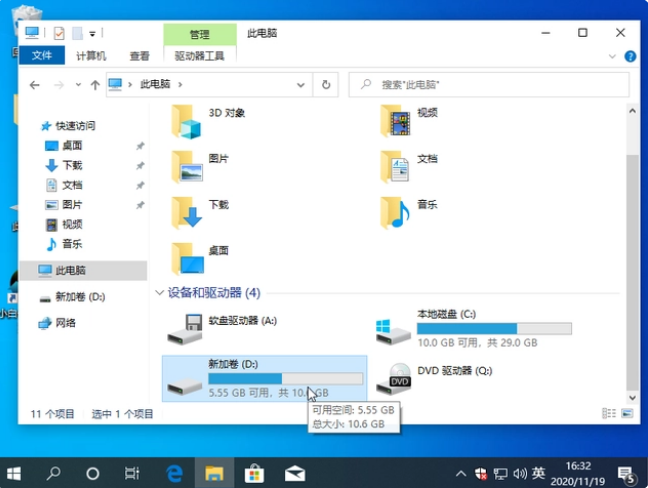
3、在D盘中大家可以看到整个磁盘容量在 10GB,而重装的系统镜像文件都在 3GB 左右甚至更多一些。再加上还需要下载 PE 镜像还有驱动文件等等,基本上重装系统时一个磁盘的分区都要保证在 7GB 以上可用空间。如果空间不足的话就会提示非磁盘空间容量太小导致软件无法继续使用。在XiaoBai目录的子层级 Data 文件夹中的 Down 文件夹保存了我们重装系统时所下载的系统镜像,如果在软件中我们选择了多个系统镜像下载,就会导致有很多是未完成或已下载的镜像这样会占用很多的空间。我们可以直接手动把该 Down 目录内的所有文件直接删除以节省磁盘空间就可以啦。
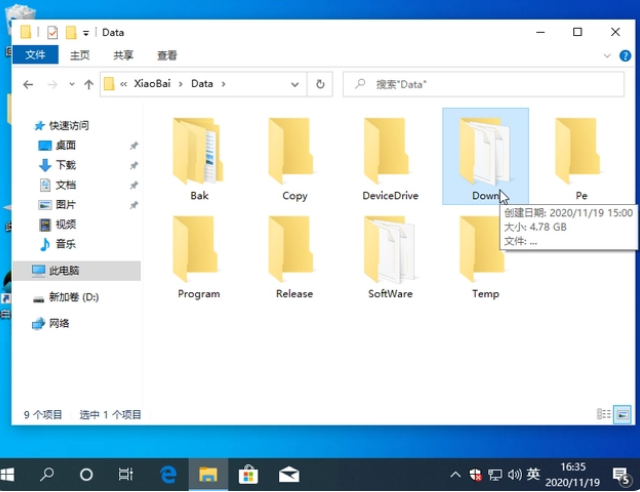
4、如果我们电脑对应磁盘分区中有其它的文件占用了大量的磁盘空间,可以选择直接删除不需要的以节省磁盘空间,这样重装软件有足够的可用空间以后则不会再提示错误了。

总结:
以上就是重装系统空间不足的解决方法,不仅是非系统盘,如果c盘的话也是跟这个类似的,只需要删除掉不需要的文件释放系统内存,保证安装需要的内存充足就可以啦。
 有用
26
有用
26


 小白系统
小白系统


 1000
1000 1000
1000 1000
1000 1000
1000 1000
1000 1000
1000 1000
1000 0
0 0
0 0
0猜您喜欢
- 笔记本电脑怎么连wifi视频教程..2022/11/02
- 怎么查看笔记本电池容量?笔者教你查看..2018/11/06
- 远程桌面无法连接,小编教你电脑远程桌..2018/01/05
- svchost占用内存过高怎么解决..2020/02/22
- 小米电脑重装系统热键的详细介绍..2021/06/02
- windows10系统一键重装win764旗舰版系..2017/06/09
相关推荐
- 小编详解电脑突然蓝屏怎么办..2018/11/13
- 电脑系统怎么一键还原2020/07/25
- 电脑插上耳机依旧外放2020/08/11
- 电脑接电视,小编教你电脑如何连接电视..2018/06/26
- 传奇黑屏补丁怎么使用2022/08/20
- 系统配置服务全部禁用了怎么办..2020/11/25

















